En esta actividad debemos crear una presentación en Wink para crear un tutorial. En mi caso hablo de como añadir texto a una imagen con Picnik. De Picnik no hablaré porque ya comenté mis impresiones en el post de la actividad correspondiente.
Wink ha demostrado ser una herramienta muy potente, a pesar de ser gratuita: Tiene muchísimas capacidades y permite hacer presentaciones muy vistosas y llamativas con una curva de aprendizaje pequeña. No dudo que la usaré para otras asignaturas, porque me ha gustado mucho los resultados que da.
Como peros, decir que no consigo que me generé presentaciones más o menos pequeñas. Está claro que una presentación com mucho audio e imágenes va a ocupar bastante, pero Wink ofrece varias opciones de optimización (usar paletas), que no han dado resultado alguno.
Por eso mi presentación ocupa más de 10 MB, por lo que he decidido subirlo a RapidShare, y así evitar saturar el mail de los profesores.
Puedes descargar la presentación desde este link:
http://rapidshare.com/files/118930412/final1.wnk.html
viernes, 30 de mayo de 2008
sábado, 17 de mayo de 2008
[HR] Actividad 12: Editar vídeo
Esta actividad trata de las edición de video con diversas aplicaciones web, concretamente Eyespot y Kaltura. A continuación explicare mi experiencia con ambas:

Primero he probado Kaltura. Esta aplicación permite subir tos fotos/videos/audios, para poder remezclarlos en un video. Se pueden añadir gran cantidad de transiciones entre las fotos y videos. Además cuenta con un editor sencillo las imágenes, pudiendoles añadir textos, varias figuras y algunos efectos.
A la hora de configurar el audio a usar, no permite muchas configuraciones (se elige un audio para todo el video y ya está). En mi caso, ha sido imposible subir audio (se me quedaba colgado el navegador al intentarlo), pero, por suerte, Kaltura cuenta con buscadores de música "gratuita" para añadir a tu video sin necesidad de subirlo tu.
No tiene mucho más que comentar este servicio, A continuación dejo un pequeño montaje que he hecho con esta aplicación:
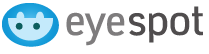
Mi uso con EyeSpot ha sido más accidentado. Para empezar, no he conseguido que funcionase con Firefox 3 beta 5, por lo que he tenido que usar Internet Explorer 6 para poder usar esta aplicación.
EyeSpot cuenta con bastantes diferencias respecto a Kaltura. Permite una mayor personalización del audio, pudiendo decidir en que partes suena un audio, e incluso añadir varios a nuestro video. Además cuenta con una amplia biblioteca de efectos para añadir a nuestro video, cosa que no dispone Kaltura.
Sin embargo, el número de transiciones es muy pequeño (3) y no permite editar fotos. Además no se puede configurar el tiempo que una foto se expondrá en el video ni cuanto durarán las transiciones (cosa que con Kaltura si se puede hacer).
Aquí dejo el resultado de un pequeño montaje hecho con EyeSpot.
Como conclusiones, he de decir que ambas herramientas tienen sus deficiencias y sus aciertos (como ya he puesto), pero curiosamente dónde triunfa una, fracasa la otra, haciendo muy difícil que me decante por una o por otra. Tampoco veo que sean aplicaciones web muy maduras y con posibilidades a corto plazo de desplazar a las aplicaciones de escritorio de edición de videos: Se trata de herramientas lentas (tenemos que subir todo lo que vayamos a usar), y de estabilidad cuanto menos dudosa (y en el caso de EyeSpot esto se nota mucho). Al usar ambas aplicaciones he tenido que reempezar varias veces los videos, porque se "colgaban" al navegador.
De todas formas, es interesante ver como cada vez la Web 2.0 ofrece aplicaciones cada vez más potentes, e impensables hace unos años.

Primero he probado Kaltura. Esta aplicación permite subir tos fotos/videos/audios, para poder remezclarlos en un video. Se pueden añadir gran cantidad de transiciones entre las fotos y videos. Además cuenta con un editor sencillo las imágenes, pudiendoles añadir textos, varias figuras y algunos efectos.
A la hora de configurar el audio a usar, no permite muchas configuraciones (se elige un audio para todo el video y ya está). En mi caso, ha sido imposible subir audio (se me quedaba colgado el navegador al intentarlo), pero, por suerte, Kaltura cuenta con buscadores de música "gratuita" para añadir a tu video sin necesidad de subirlo tu.
No tiene mucho más que comentar este servicio, A continuación dejo un pequeño montaje que he hecho con esta aplicación:
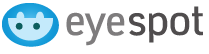
Mi uso con EyeSpot ha sido más accidentado. Para empezar, no he conseguido que funcionase con Firefox 3 beta 5, por lo que he tenido que usar Internet Explorer 6 para poder usar esta aplicación.
EyeSpot cuenta con bastantes diferencias respecto a Kaltura. Permite una mayor personalización del audio, pudiendo decidir en que partes suena un audio, e incluso añadir varios a nuestro video. Además cuenta con una amplia biblioteca de efectos para añadir a nuestro video, cosa que no dispone Kaltura.
Sin embargo, el número de transiciones es muy pequeño (3) y no permite editar fotos. Además no se puede configurar el tiempo que una foto se expondrá en el video ni cuanto durarán las transiciones (cosa que con Kaltura si se puede hacer).
Aquí dejo el resultado de un pequeño montaje hecho con EyeSpot.
Como conclusiones, he de decir que ambas herramientas tienen sus deficiencias y sus aciertos (como ya he puesto), pero curiosamente dónde triunfa una, fracasa la otra, haciendo muy difícil que me decante por una o por otra. Tampoco veo que sean aplicaciones web muy maduras y con posibilidades a corto plazo de desplazar a las aplicaciones de escritorio de edición de videos: Se trata de herramientas lentas (tenemos que subir todo lo que vayamos a usar), y de estabilidad cuanto menos dudosa (y en el caso de EyeSpot esto se nota mucho). Al usar ambas aplicaciones he tenido que reempezar varias veces los videos, porque se "colgaban" al navegador.
De todas formas, es interesante ver como cada vez la Web 2.0 ofrece aplicaciones cada vez más potentes, e impensables hace unos años.
sábado, 10 de mayo de 2008
[HR] Actividad 11: Alojar imagen y vídeo
En esta práctica se pide al estudiante que pruebe los servicios de Flickr, Picasa, Youtube y Google Video y que refleje sus impresiones... Estas son las mías.
He empezado por Flickr. El registro es fácil, y en el caso de que tengas una cuenta de Yahoo! no necesitarás registrate. Lo primero que nos pide el sistema es subir fotos, las cuáles se pueden subir en grupos. En mi caso, al principio me ha dado un error al intentar subir 15 fotos de golpe, no sé a que puede ser debido. Luego he subido una a mano sin problemas.
A la hora de organizar las fotos el sistema nos permite añadirles etiquetas, descripciones, localizarlas sobre un mapa, repartirlas entre distintos albumes... Todo esto de una manera bastante visual e intuitiva.
También cuenta con una herramienta para subir fotos sin necesidad de entrar en la Web. En mi caso como usuario de Linux, no he podido probar la herramienta oficial, pero en la web recomiendan la herramienta de un programador externo llamada jUploadr. Esta herramienta es bastante sencilla, se puede asociar a la cuenta con un par de clicks y permite subir varias fotos a la vez, pudiendo determinar su título, descripción y etiquetas.
Además, el sistema cuenta con las funcionalidades habituales en una red social: lista de amigos, pérfil público, poder comentar las fotos de los demás, crear y formar partes de grupos,...
Picasa es una herramienta similar a Flickr, pero su creadora es Google, por lo que al tener una cuenta de Google, podemos acceder sin necesidad de registrarnos otra vez.
Las fotos se pueden subir de 6 en 6 (en Flickr no había límite), y al igual que en la otra herramienta podemos darles etiquetas, títulos, descripciones a las fotos. Además podemos localizarlas en Google Maps. Su interfaz es más espartana que la de Flickr, pero no por ello peor.
Picasa está integrado con Blogger y añade automáticamente las fotos usadas en los blogs que tengas asociadas a la cuenta Google con la que se accede a Picasa. Si se borran las fotos de Picasa, también se borran en tus blogs, así que hay que tener cuidado. No veo demasiada utilidad a esta funcionalidad, pero al menos este album aparece por defecto como privado.
La red muestra un enfásis menor que Flickr en las funcionalidades típicas de las redes sociales, aunque deja comentar las fotos de los demás.
En cuanto a su herramienta offline para subir fotos, teoricamente esta tiene soporte en Linux, pero en realidad la versión Linux no es más que la de Windows lanzada por el Wine, la cuál no he podido ejecutar correctamente. Lo poco que he podido ver parecía una herramienta mucho más potente que el jUploadr de Flickr, pero no lo he podido comprobar.
Este archiconocido sistema de subida y compartición de videos también ha sido muestra de este estudio. A la hora de crear la cuenta, el sistema coge los datos de tu cuenta Google, con lo que se creará automáticamente un pérfil público.
La interfaz es cómoda y sencilla, y permite subir videos en pocos clicks. Soporta varios formatos, y en mi caso, subiendo un *.mp4 no he tenido ningún problema. A cada video le puedes asociar un título, una descripción, unas etiquetas y en que categoría se engloba.
Nada más subirlo el video aparecerá en tu perfil (que admite pequeñas modificaciones estéticas), desde el cuál puedes recibir comentarios, ver tu lista de contactos de la misma forma que se podría hacer en una red social. Además, a parte de poder comentar en los perfiles de tus amigos puedes comentar en cualquier video.
A destacar la rapidez y precisión que tiene YouTube a la hora de buscar videos relacionados.

Teniendo una cuenta de Google, se puede acceder a este servicio sin ningún tipo de transacción intermedia. La interfaz, como en todos los servicios de Google, es simple pero funcional.
A la hora de subir videos, soporta (aparentemente) los mismos formatos que YouTube, pero a la hora de visualizarlos permite resoluciones mayores, dando como resultado videos de mayor calidad. Además permite subir videos de mucha más duración que YouTube (el límite en YouTube es de 10 minutos). Además cuenta con el detalle de poder añadir subtitulos a videos ya subidos.
Como pasaba con Picasa, las opciones típicas de redes sociales están muy recortadas, y sólo te permite comentar en otros videos.
Como conclusiones... En el caso de los servicios de hosting de imágenes, me quedo con Flickr, gracias a sus posibilidades como red social. A pesar de que se me quedo pillado en el navegador, jUploadr no me dio ningún problema y me pareció más cómodo que subir las fotos desde la web.
En el caso del hosting de videos, no sabría con que quedarme... YouTube tiene muchos más contenidos y más opciones como red social, pero Google Video presenta una mayor calidad de videos.
He empezado por Flickr. El registro es fácil, y en el caso de que tengas una cuenta de Yahoo! no necesitarás registrate. Lo primero que nos pide el sistema es subir fotos, las cuáles se pueden subir en grupos. En mi caso, al principio me ha dado un error al intentar subir 15 fotos de golpe, no sé a que puede ser debido. Luego he subido una a mano sin problemas.
A la hora de organizar las fotos el sistema nos permite añadirles etiquetas, descripciones, localizarlas sobre un mapa, repartirlas entre distintos albumes... Todo esto de una manera bastante visual e intuitiva.
También cuenta con una herramienta para subir fotos sin necesidad de entrar en la Web. En mi caso como usuario de Linux, no he podido probar la herramienta oficial, pero en la web recomiendan la herramienta de un programador externo llamada jUploadr. Esta herramienta es bastante sencilla, se puede asociar a la cuenta con un par de clicks y permite subir varias fotos a la vez, pudiendo determinar su título, descripción y etiquetas.
Además, el sistema cuenta con las funcionalidades habituales en una red social: lista de amigos, pérfil público, poder comentar las fotos de los demás, crear y formar partes de grupos,...
Picasa es una herramienta similar a Flickr, pero su creadora es Google, por lo que al tener una cuenta de Google, podemos acceder sin necesidad de registrarnos otra vez.
Las fotos se pueden subir de 6 en 6 (en Flickr no había límite), y al igual que en la otra herramienta podemos darles etiquetas, títulos, descripciones a las fotos. Además podemos localizarlas en Google Maps. Su interfaz es más espartana que la de Flickr, pero no por ello peor.
Picasa está integrado con Blogger y añade automáticamente las fotos usadas en los blogs que tengas asociadas a la cuenta Google con la que se accede a Picasa. Si se borran las fotos de Picasa, también se borran en tus blogs, así que hay que tener cuidado. No veo demasiada utilidad a esta funcionalidad, pero al menos este album aparece por defecto como privado.
La red muestra un enfásis menor que Flickr en las funcionalidades típicas de las redes sociales, aunque deja comentar las fotos de los demás.
En cuanto a su herramienta offline para subir fotos, teoricamente esta tiene soporte en Linux, pero en realidad la versión Linux no es más que la de Windows lanzada por el Wine, la cuál no he podido ejecutar correctamente. Lo poco que he podido ver parecía una herramienta mucho más potente que el jUploadr de Flickr, pero no lo he podido comprobar.
Este archiconocido sistema de subida y compartición de videos también ha sido muestra de este estudio. A la hora de crear la cuenta, el sistema coge los datos de tu cuenta Google, con lo que se creará automáticamente un pérfil público.
La interfaz es cómoda y sencilla, y permite subir videos en pocos clicks. Soporta varios formatos, y en mi caso, subiendo un *.mp4 no he tenido ningún problema. A cada video le puedes asociar un título, una descripción, unas etiquetas y en que categoría se engloba.
Nada más subirlo el video aparecerá en tu perfil (que admite pequeñas modificaciones estéticas), desde el cuál puedes recibir comentarios, ver tu lista de contactos de la misma forma que se podría hacer en una red social. Además, a parte de poder comentar en los perfiles de tus amigos puedes comentar en cualquier video.
A destacar la rapidez y precisión que tiene YouTube a la hora de buscar videos relacionados.

Teniendo una cuenta de Google, se puede acceder a este servicio sin ningún tipo de transacción intermedia. La interfaz, como en todos los servicios de Google, es simple pero funcional.
A la hora de subir videos, soporta (aparentemente) los mismos formatos que YouTube, pero a la hora de visualizarlos permite resoluciones mayores, dando como resultado videos de mayor calidad. Además permite subir videos de mucha más duración que YouTube (el límite en YouTube es de 10 minutos). Además cuenta con el detalle de poder añadir subtitulos a videos ya subidos.
Como pasaba con Picasa, las opciones típicas de redes sociales están muy recortadas, y sólo te permite comentar en otros videos.
Como conclusiones... En el caso de los servicios de hosting de imágenes, me quedo con Flickr, gracias a sus posibilidades como red social. A pesar de que se me quedo pillado en el navegador, jUploadr no me dio ningún problema y me pareció más cómodo que subir las fotos desde la web.
En el caso del hosting de videos, no sabría con que quedarme... YouTube tiene muchos más contenidos y más opciones como red social, pero Google Video presenta una mayor calidad de videos.
Etiquetas:
Herramientas y Recursos,
Software,
Web 2.0
jueves, 1 de mayo de 2008
[HR] Actividad 10: Editar imágenes
Esta actividad consiste en hacer una serie de modificaciones a una imagen, cumpliendo una serie de requisitos. En mi caso he partido de esta imágen (pinchar en ella para verla en su tamaño original):
Dando como resultado esta otra (Pinchar en ella para verla a tamaño completo):

Como se puede ver, hay un cambio notable entre una y otra. Veamos que paso he seguido a la hora de retocarlo (todo hecho desde Picnik:
Dando como resultado esta otra (Pinchar en ella para verla a tamaño completo):

Como se puede ver, hay un cambio notable entre una y otra. Veamos que paso he seguido a la hora de retocarlo (todo hecho desde Picnik:
- Lo primero que he hecho ha sido recortar la imagen como se ve en la foto.
- Luego he cambiado el tamaño, ya que la original es inmensa.
- He trasteado con todas las opciones de la pestaña "Editar", pero al final he dado un poco de saturación y temperatura a la imagen, además de bajarle la exposición y el contraste (para oscurecer un poco la imagen).
- Luego he ido a la pestaña "Crear" y ahí he decidido darle el borde que tiene la foto. Como desde la opción de bordes no he encontrado la forma de darle ese toque difuminado, he ido a Efectos>Mate y le he dado fuerza al máximo y poco tamaño para conseguir el efecto deseado.
- Luego le he añadido el texto con la fuente Bleeding Cowboy. El texto está decolorado un poquito.
- Para darle un toque más cálido a la foto y que quede más acorde al rojo de las letras le he dado un "efecto Orton" a la imagen.
- Luego he dado un efecto "Zoom de foco" sobre la cara para dar mayor sensación de movimiento al "emborronar" todo menos la cara.
- Como toque final le he dado el "efecto nieve", dando como resultado la imagen final (no sin antes añadir una pequeña "marca de agua" referente a la asignatura.
miércoles, 23 de abril de 2008
[HR] Actividad 9: Reproductores de audio y podcasting
Para esta actividad he usado los servicios de Blip TV y de Odeo y Studio Odeo.
He subido los mp3 de la anterior actividad en Blip TV, y luego los he agregado a Studio Odeo con la opción "Link Audio". Luego he creado un Podcast y he añadido los MP3s que subí. Finalmente los he embebido en la correspondiente página del wiki (http://web20p-hr-tarea09.wikispaces.com/SuarezCesar).
Aquí dejo también los reproductores embebidos:
powered by ODEO
powered by ODEO
powered by ODEO
He subido los mp3 de la anterior actividad en Blip TV, y luego los he agregado a Studio Odeo con la opción "Link Audio". Luego he creado un Podcast y he añadido los MP3s que subí. Finalmente los he embebido en la correspondiente página del wiki (http://web20p-hr-tarea09.wikispaces.com/SuarezCesar).
Aquí dejo también los reproductores embebidos:
powered by ODEO
powered by ODEO
powered by ODEO
Etiquetas:
Herramientas y Recursos,
Podcasting,
Web 2.0
[HR] Actividad 8: Audacity
En esta actividad se pide que usemos el Audacity para unir dos archivos de audio (uno que corresponda a una pregunta y el otro a su correspondiente respuesta).
Como usuario de Linux (Ubuntu 7.10) no he tenido probrema alguno para instalar el Audacity ya que este programa se encuentra en los repositorios oficiales. Después de instalarlo, he tenido ligeros problemas para que reproduciese y grabase audio. Lo he solucionado yendo a "Editar>Preferencias" y en la primera pestaña dónde hay que indicar cuáles son los dispositivos de reproducción y grabación, los que puesto en "ALSA: default".
En cuanto a unir el audio, simplemente he grabado ambas partes desde el Audacity (en distintos proyectos) y luego he cogido ambas partes y las he copiado y pegado en otro proyecto distinto. Después en "Archivo>Exportar" he pasado los diferentes proyectos a MP3.
Los resultados son estos:
Como usuario de Linux (Ubuntu 7.10) no he tenido probrema alguno para instalar el Audacity ya que este programa se encuentra en los repositorios oficiales. Después de instalarlo, he tenido ligeros problemas para que reproduciese y grabase audio. Lo he solucionado yendo a "Editar>Preferencias" y en la primera pestaña dónde hay que indicar cuáles son los dispositivos de reproducción y grabación, los que puesto en "ALSA: default".
En cuanto a unir el audio, simplemente he grabado ambas partes desde el Audacity (en distintos proyectos) y luego he cogido ambas partes y las he copiado y pegado en otro proyecto distinto. Después en "Archivo>Exportar" he pasado los diferentes proyectos a MP3.
Los resultados son estos:
- Pregunta
- Respuesta
- Pregunta+Respuesta
Etiquetas:
Herramientas y Recursos,
Software,
Web 2.0
martes, 8 de abril de 2008
Suscribirse a:
Entradas (Atom)







